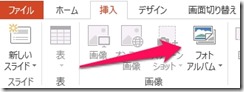音声認識ソフトのAmivoiceが提供するサービスです。
iPhone®またはiPod touch®を音声入力デバイスとして、場所を選ばずに音声認識ができます。
PCやMacにレシーバーソフトをインストールし、iPhoneで音声を認識し、クラウド上で処理したものをPCもしくはMacに転送するといった感じです。
今までのサービスあればソフトをインストールしたパソコンでしか使えませんでしたが、これは個人にライセンスされているようで、使う場所を選ばないというのがメリットだと思われます。
また、アミボイスやその他の音声認識ソフトでも医療用辞書を搭載した音声認識ソフトでMacintoshに対応しているものはないので、その点もMacユーザーにとっては大きなポイントになると思われます。
ただ、不安があるのはiPhoneから転送するという部分です。ソフトの使い勝手が悪いんじゃないかと僕も思っていました。そこで、体験版はないのかとメールをしたところ体験版を用意してくれたのでチェックしてみました。
まず、レシーバーソフトの出来はいいです。レシーバーのソフトによる使い勝手の悪さはありません。普通にソフトをインストールしたのと同様に使用できます。変な遅延などはありません。
ただの全く問題がないかと言われれば、そうではありません。
デメリット
- iPhone上で録音および、転送のボタン押さなければいけないのだで、タッチパネル上での操作になります。なので、ボタンの位置が指先の感覚だけでは把握できず、それぞれのボタン押す前にいちど目を落とさなければなりません。ボタンのレイアウトは3パターン用意されているのですが、どれもいまいちです。右側に録音ボタン、左側に転送ボタンくらいはっきりしたレイアウトがほしいものです。
- またハンドマイクを使っているような体勢で発音するとiPhoneのマイクは本体の下側についているため、うまく認識されません。ただ、これはiPhoneを上下逆に持つことによって改善されました。
- インストールするソフトのように、個人のアカウントが作れないので、音声を学習して言ってくれていない様子です。アミボイスは使いはじめから、高い認識効率を示しますが、しかし、やっぱり使い込んだほうが使い勝手は上昇しています。使い始めの若干使いずらいかんじがずっと続きます。
- クラウド上で認識を行っているためか認識に若干のもたつきがあります。そのため、文章の終わりに早口で”改行”などというと認識されません。
- 無線LAN環境が必要
メリット
- 単語登録、定型文登録などは提供されておりその点は問題ありません
- 価格ですがソフトの放射線科版が80万円程度することを考えると、5000円/月。2年の一括払いであれば10万円という価格はかなり魅力的に思われます。
- Mac対応
- 使う場所を選ばない
また、自分がテストで使用した端末はiPhone 4でした。iPhone5sなどの本能機能が上昇することによって、先ほどの細かいラグなどは解決されている可能性もあります。
認識効率が思ったよりも良くはなかったですが、レシーバーソフトのできがすごく良くて良かったです。自分はすでにソフトを持っているので買うことはないように思われますが、新規に購入する人には十分選択肢に入ると思われます。